Hvordan Fixer Jeg Video Lag på Windows 11?

For at løse video lag problemer på Windows 11, opdater dine grafikdrivere til den nyeste version og deaktiver hardwareacceleration.
Hvis du ønsker at udvide din Twitch-stream, er det vigtigt at være opmærksom på, hvilke dele af din stream der er succesfulde. Ved at finde ud af, hvad dine seere kan lide, kan du planlægge at fortsætte med at spille til dine succeser. Selvom du kan basere disse oplysninger udelukkende på seertal for hver stream, du kører, og hvad der er populært på andre kanaler i øjeblikket, er der en bedre måde.
Twitch inkluderer en komplet suite af kanalanalyse og giver dig mulighed for at se et bredt sæt af seertalsdata. For at få adgang til Twitchs kanalanalyse skal du gå ind på skaberens dashboard. For at åbne skaberens dashboard skal du klikke på dit profilbillede i øverste højre hjørne og derefter klikke på "Creator Dashboard".
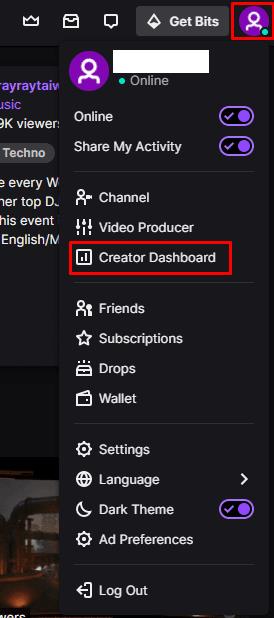
Klik på dit profilbillede og derefter "Creator Dashboard".
Når du er på skaberens dashboard, skal du udvide kategorien "Indsigt" i venstre kolonne og derefter klikke på "Kanalanalyse". Hovedindgangen øverst på siden er en graf, der giver dig mulighed for at se en række statistikker over den konfigurerede periode. Som standard viser grafen de seneste tredive dage, men du kan ændre tidsperioden til at dække flere år ved at klikke på datolinjen lige over grafen.
Du kan også ændre, hvilken statistik der vises på grafen, ved at klikke på en af de andre overskrifter. Du kan endda ændre overskrifterne ved at klikke på dropdown-pilen til højre for hver overskrift.
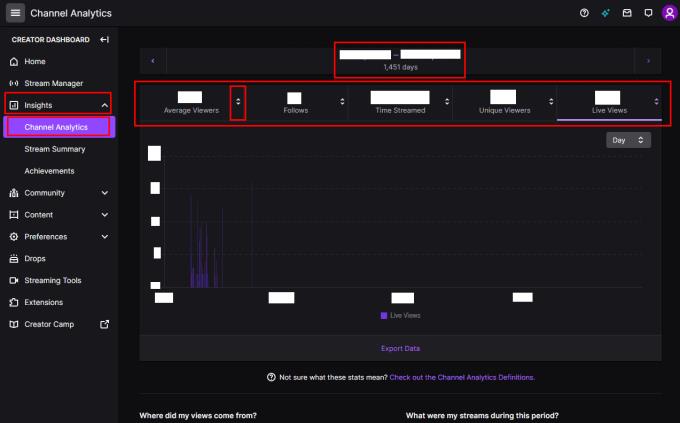
Hovedgrafen kan have ændret tidsperiode og overskrifter, så du kan tilpasse, hvilke data du ser.
"Hvor kom mine synspunkter fra" til venstre giver dig mulighed for at se, hvordan dine seere kom til at finde din stream. Hvis du klikker på linket "Se detaljer" nederst i denne boks, kan du se en mere detaljeret visning, som også inkluderer lande- og platformsstatistikker.
Afsnittet "Hvad var mine bedste klip" kan findes nederst til venstre og viser dine mest sete klip over den konfigurerede tidsperiode, samt hvem der har oprettet dem, og hvor mange visninger de har. Til højre har du en oversigt over, hvad du streamede, i boksen "Hvad var mine streams i denne periode". "Hvilke kanaler har seere til fælles med mine" viser nogle kanaler, der har haft fælles seere, og sorterer dem efter den højeste procentdel til fælles. Ved at se på kanaler med almindelige seere kan du få lidt indsigt i, hvordan du kan forbedre din stream.
"Hvilke kategorier kan mine seere godt lide at se" viser dig en oversigt over, hvilke kategorier dine seere ser, når de ikke ser din stream. "Hvordan har mine brugerdefinerede go live notifikationer udført" giver dig indsigt i ydelsen af de notifikationer, du sender til dine følgere og abonnenter, når du begynder at streame. "Hvilke tags filtrerer brugerne efter for at finde min kanal" viser dig, hvilke tags brugerne fandt din kanal efter.
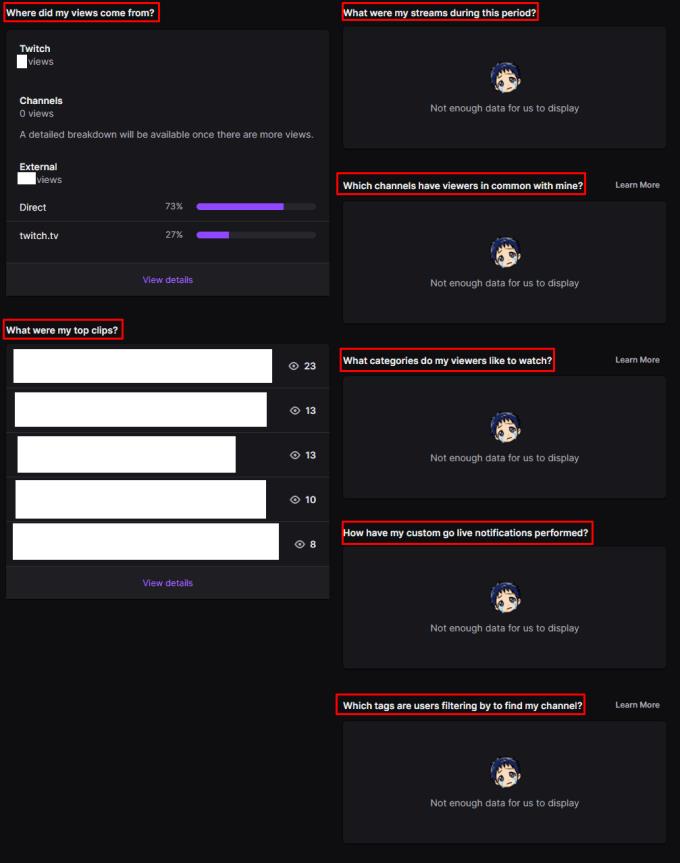
De andre bokse giver dig information om din stream.
For at løse video lag problemer på Windows 11, opdater dine grafikdrivere til den nyeste version og deaktiver hardwareacceleration.
Vi har brugt lidt tid med Galaxy Tab S9 Ultra, og den er den perfekte tablet til at parre med din Windows PC eller Galaxy S23.
Lær hvordan du fremhæver tekst med farve i Google Slides appen med denne trin-for-trin vejledning til mobil og desktop.
Mange nyhedsartikler nævner det "mørke web", men meget få diskuterer faktisk, hvordan man får adgang til det. Dette skyldes hovedsageligt, at mange af de hjemmesider, der findes der, huser ulovligt indhold.
Indstil timere til Android-apps og hold brugen under kontrol, især når du har vigtigt arbejde, der skal gøres.
At vide, hvordan man ændrer privatlivsindstillingerne på Facebook på en telefon eller tablet, gør det lettere at administrere din konto.
Lær alt om PIP-tilstand i Google Chrome, og hvordan du aktiverer det for at se videoer i et lille billede-i-billede-vindue, ligesom du kan på dit TV.
Hav det sjovt i dine Zoom-møder med nogle sjove filtre, du kan prøve. Tilføj en halo eller se ud som en enhjørning i dine Zoom-møder med disse sjove filtre.
Opdag hvordan du nemt og hurtigt kan aktivere mørk tilstand for Skype på din Windows 11 computer på mindre end et minut.
Så, du har fået fat i denne slanke og kraftfulde enhed, og det er stort set alt, hvad du har drømt om, ikke? Men selv de bedste gadgets har brug for en pause.






